Często użytkownicy stoją przed tym, że niektóre narzędzia muszą zostać uruchomione z prawami administratora w systemie Windows 7, 8 i 10. Może to wymagać różnych gier, przeglądarek, wersetów lub narzędzi systemowych. Jeśli tak się nie skończy, nie mogą zaczynać się w ogóle ani nie może być częścią części funkcji. jest kilka sposobów Uruchom wymagane aplikacje z prawami administratora, zostanie omówione w tym artykule.
Jak ustawić prawa administratora ich konta
Aby spełnić wszystkie te działania, użytkownik musi mieć odpowiedni organ. Jeśli tak nie jest, konieczne będzie ich dać. Zacznij od, możesz działać ukryte konto Administrator, wystarczy, aby rozpocząć konsolę i wejdź na operatora User Administrator / Active: Tak, po pojawi się nowe konto, w którym trzeba się zalogować.
Powinien przejść do panelu sterowania i przejdź do sekcji konta użytkowników. Tutaj należy kliknąć na punkt związany z zarządzaniem innym rachunkowość I kliknij typ którego należy zmienić. 
W wyświetlonym menu kliknij zmienia się tak Konto, aw nowym menu Kliknij administratora. 
Będzie on użyty tylko do zastosowania ustawień i przejścia do konta.
Użyj menu kontekstowego
Najłatwiej jest otworzyć użyteczność z prawami administratora z menu rozwijanego. Zadzwonić, musisz tylko kliknąć PCM w pliku wykonywalnym lub etykiecie i kliknij Uruchomienie z wymaganym parametrem. 
Możliwe jest otwarcie programów nie tylko z administratora, ale także w imieniu innego użytkownika. Wszystko czego potrzebujesz przytrzymajzmiana., a następnie naciśnij PKM. W menu kontekstowym dodaj żądany element, wymagane jest kliknięcie na nim, a następnie pozostanie, aby wprowadzić nazwę użytkownika i hasło. 
Właściwości etykiety
Możliwe jest określenie żądanego organu i właściwości etykiety. Aby rozpocząć, należy kliknąć na nią przez PKM i wybierz właściwości, po którym się udają w sekcji zgodności. Tutaj możesz zainstalować kleszcz do żądanego elementu. 
Na dole okna znajduje się przycisk " Zmień parametry dla wszystkich użytkowników"Możesz go kliknąć i umieścić dokładnie ten sam tyk w menu podręcznym. W tym podejściu program będzie działał z prawami administratora dla wszystkich kont na urządzeniu.
Początkowy ekran w systemie Windows 8
Użytkownik ma możliwość spędzenia wszystkich niezbędnych manipulacji i bezpośrednio z ekranu początkowego, jeśli aplikacja jest do niego złożona. Działania w tym przypadku nie różnią się zbytnio od opisanych metod. Zacznij od, musisz kliknąć kliknij prawym przyciskiem myszy Myszy na ikonie Utility, a następnie przejdź do sekcji dodatkowo I wybierz tam żądany element. 
Ta metoda jest dobrze nadaje się w razie potrzeby, jest jednorazowym uruchomieniem programu.
Podczas wyszukiwania
W przypadku, gdy użytkownik nie wie, gdzie znajduje się plik wykonywalny lub etykieta, może użyć zwykłego wyszukiwania. W tym przypadku uruchomienie użyteczności z niezbędnymi uprawnieniami nie jest również problemem. Wystarczy wpisać nazwę programu w pasku wyszukiwania i poczekaj, aż system go znajdzie, pozostanie go do kliknięcia PKM i wybierz element menu. 
Używamy harmonogramu zadań
Użytkownicy, których konta są zawarte w grupie Administratorzy mogą również użyć harmonogram zadań. Aby dostać się do niego, należy kliknąć na kliknięcie prawym przyciskiem myszy, wybierz sterowanie, aw oknie, który wydaje się kliknąć menadżer zadańW samym użyciu kliknij utworzenie zadania. 
W oknie, które otwiera się, warto napisać nazwę i ustaw wykonanie z wyższymi prawami. 
Warto kliknąć aktgdzie konieczne będzie kliknięcie Utwórz. W wyświetlonym menu należy ustawić uruchomienie programu, kliknij recenzję i określ ścieżkę do niego. 
Pozostaje klikać ok. 
W pozostałym oknie wszystko znajduje się również na ok. 
Teraz harmonogram może być zamknięty i wyjść. Tutaj będzie wymagane utworzyć skrót.
W pierwszym oknie należy ustawić schtasks / run / tn cmd_adminJednak zamiast cmd_admin musisz ustawić nazwę, jeśli zawiera spacje, to powinno być w cytatach. 
Aby zautomatyzować tę procedurę, którą możesz użyj programu. Podwyższony skrót, który należy pobrać przez referencję http://soft.oszone.net/program/9686. Konieczne będzie pobrać i zainstalować na komputerze. Wszystko, co musisz zrobić, aby przeciągnąć plik wykonywalny, który musisz podać prawa administratora do etykiety aplikacji. 
W ten sposób jest niewielki problem, że po uruchomieniu narzędzia ostrość nie przełącza się na niego i musisz go dodatkowo wybrać. Tak, że system to sam może użyj polecenia Rozpocznij w formularzu / C Start / D "Path_program" Nazwa. File.exe, na przykład, dla wiersza poleceń będzie wyglądać tak, jak to / c Start / D "C: Windows System32" cmd.exe.
Za to możesz użyć użyteczność nrrcmd.. Powinien być napisany do EXEC Show "PATH_SEF_PRAGRAMĘ Nazwa pliku", na przykład EXEC Pokaż "C: Windows System32 \\ cmd.exe".
Bieganie przez wiersz poleceń
Wciąż można uruchomić żądane narzędzie wiersz poleceń. Będzie działać tylko wtedy, gdy linia poleceń działa z prawami administratora. Aby to zrobić, na pasku wyszukiwania START kliknij CMD, kliknij polecenie Znalezione kliknięcie prawym przyciskiem myszy i wybierz - Start w imieniu administratora.
Wymaga tylko określenia ścieżki do aplikacji. 
Możesz go użyć do tego i aplikacje innych firm
Na przykład podniesi się z Johannesa przechodzącego lub Powertoys z Michaela Murgolo. W takim przypadku konieczne będzie pisać ścieżkę do pierwszego narzędzia, a następnie do tego, który należy uruchomić. 
Stale nie pisać, możesz użyć funkcji kopiowanie ścieżkiktóry jest dostępny, gdy użytkownik kliknie narzędzie za pomocą prawego przycisku myszy, przytrzymując zaciśniętą zmianę. 
Uruchom okno, aby wykonać z prawami administracyjnymi
Można ustawić prawa administracyjne i narzędzie do zrobienia, będzie musiał to zrobić za pomocą tego samego harmonogramu zadań, konieczne będzie określenie w polu "Program lub skrypt": Rundll32, aw polu Dodaj argumentację: Shell32. DLL, # 61. 
Wszystkie działania z tej aplikacji będą również wykonywane z podwyższonym organem.
Uruchom jako.
Aby zapewnić innym użytkownikom możliwość prowadzenia określonego narzędzia z podwyższonymi prawami, możesz użyć wbudowanego polecenia. Aby rozpocząć, musisz utworzyć skrót, powinieneś określić runas / Savecred / Użytkownik jako program: Andrei "C: Pliki programu (X86) VideoLan VLC Vlc.exe".
W poleużytkownik. Musisz określić nazwę konta, dalej pełny sposób Przed użytecznością. / Savecred służy do korzystania z hasła tylko raz. Po pierwszym wejściu reszta będzie mogła swobodnie korzystać z etykiety i uruchomić określony program z odpowiednimi prawami.
Execass.
Narzędzie można pobrać przez referencję https://pisoft.ru/. Możesz zainstalować program, przy wejściu do użytkownika zobaczy takie okno. 
Z góry, dodaj, zmień i usuń elementy. Podczas dodawania musisz określić nazwę i hasło rekordowego naukowca i samego programu. Dane te są przechowywane w postaci zaszyfrowanej i nie zniknie. 
Admilink.
Zwykle, gdy użytkownik, który nie ma właściwego organu, starają się prowadzić użyteczność z prawami administracyjnymi, prosi o hasło, jednak dać go wszystko, co nie jest najbardziej dobry pomysł, a niektóre programy muszą być wykonywane z prawami administratora. Jeśli taka sytuacja pojawia się, ten program może pomóc. Możesz go pobrać przez referencję http://crw-daq.ru/download/doc/admilink/admilink.htm.
Na początek, będzie to konieczne określ drogę Przed programem, który ma zostać wydany zezwolenia. 
Jest tego warte przejdź do konta I wprowadź tam dane administratora. 
Różne rodzaje oprogramowanie dla ich właściwej pracy lub podczas instalacji w sali operacyjnej system Windows. 10 często wymaga prawa administratora. Aby pomóc użytkownikom komputera uruchamiać narzędzia z prawami administratora, analizujemy różne metody ich uruchomienie B. system operacyjny Windows 10.
Jak wprowadzać aplikacje z prawami administratora z ekranu początkowego
Na przykład zainstalowaliśmy dwie narzędzia Ccleaner. i Vlc media player. I umieść je na początkowym ekranie. Pierwsze narzędzie jest używane czyszczenie systemua drugi jest dość popularny odtwarzacz wideo. Więc postępuj. Chodźmy do ekran podstawowy i wykonaj odpowiedni przycisk myszy na aplikacji Ccleaner.. W menu kontekstowym, przejdź do " Dodatkowo / uruchomiony w imieniu administratora».
Ten sam wygląd Vlc media player..
Korzystając z tej metody, możesz uruchomić dowolną aplikację przypisaną do ekranu początkowego.
Jak wejść do programu w imieniu administratora za pośrednictwem menu "Start"
Jeśli pójdziesz do menu " Początek»Na karcie" Wszystkie aplikacje."Będziemy mogli znaleźć naszą zainstalowane aplikacje. Odtwarzacz multimedialny CCleaner i VLC. Zasada ich uruchomienia jest taka sama jak w pierwszym przykładzie. Do użytku Ccleaner. Pokazane na poniższym obrazie.
I dla użyteczności Vlc media player. Na poniższym rysunku.
Jak widać, drugi i pierwszy przykład jest bardzo podobny. Dlatego użyj opcji, która jest dla Ciebie wygodniejsza.
Jak wprowadzić aplikację w imieniu administratora na pulpicie
Aby uruchomić aplikację Ccleaner. Pozwól nam przejść do menu kontekstowego skrótu i \u200b\u200bwybierz odpowiedni element, jak pokazano na poniższym obrazku.

W drugim programie przykład wygląda również.
Jeśli chcesz wprowadzić te programy z prawami administratora tryb automatycznyNastępnie wykonaj operacje opisane poniżej. Przejdź do właściwości etykiety do "zakładki" Zgodność"I zaznacz pole odpowiedzialny za parametr uruchom na imię administratoraJak pokazano na obrazku poniżej.

Również w właściwości skrótu na karcie " Etykieta»Możesz przejść do okna, w którym możesz wybrać automatyczny start. Ze specjalnymi przywilejami, klikając przycisk dodatkowo.

Uruchamianie aplikacji na nazwę administratora za pośrednictwem wyszukiwania w systemie Windows 10
Korzystanie z kombinacji "Wygraj" + "Q" lub z etykietą w pobliżu przycisku " Początek"Początek okno wyszukiwania Windows 10 i wprowadź nazwę zainstalowanej aplikacji, jak pokazano poniżej.

Zostaniemy kliknięcie znalezionym wynikiem i wybrać żądany przedmiot. Ta sama praca wygląda na drugie narzędzie.
Jak wejść do programu w imieniu administratora przez konsolę
Aby uruchomić programy z podwyższonymi przywilejami, musimy uruchomić samą konsolę w trybie administratora. W systemie Windows 10 uruchom linię poleceń w tym trybie na trzy sposoby.
Pierwszy Metoda przez menu " Początek».
druga przez wyszukiwanie systemu Windows. 10 według frazy " Cmd.».

I trzeciKlikając ikonę Start za pomocą prawego przycisku myszy lub wpisując kombinację Win + X, wybierając odpowiedni element.

Wybierz jeden ze sposobów i uruchom program w trybie administratora. Ponieważ konsola działa w trybie administratora, a następnie uruchomi narzędzie w tym samym trybie. Na przykład, aby rozpocząć Ccleaner. Musisz przejść do katalogu, w którym zainstalowany jest narzędzie. Aby to zrobić, wpisujesz taki polecenie: CD C: Program Pliki Ccleaner, a następnie chcesz polecenie: ccleaner.exe, który otworzy same narzędzie. Sekwencyjnie wybierane polecenia dla narzędzia przedstawiono na poniższym obrazku.
Do użytku Vlc media player. Musisz wybrać polecenia: CD C: Program Pliki VideOlan VLC
vlc.exe.
W ten sam sposób, jak pokazano na przykładzie, możesz uruchomić dowolny zainstalowany program.
Zaloguj się pod kontem administratora
Ponieważ w celu ochrony systemu operacyjnego Windows 10, ograniczenia na głównych rachunkach, używamy dodatkowe opcje Aby uruchomić narzędzie w trybie specjalne przywileje. Aby wszystkie konta były ujawnione, musimy przejść do konsoli pod administratorem i zdobyć takie polecenie:
Teraz musisz ponownie uruchomić komputer i przejdź pod nowym nagrywaniem, który pojawił się " Administrator" Na tym koncie wszystkie aplikacje zostaną wykonane zwiększone przywileje.
Jest łatwy do sprawdzenia. Na przykład uruchom program " Wykonać»Używanie kombinacji. wygraj klucze. + R i zdobądź polecenie " Cmd.", Wykonywanie. Po wykonaniu konsola zostanie otwarta w trybie administratora, można go zobaczyć wzdłuż górnej części okna.
Jeśli otworzyliśmy konsolę z zwykłego adminu, możesz iść do niego tylko bez rozszerzonych praw.
Po wykonaniu opisanych powyżej działań można przejść do wszystkich narzędzi z zaawansowanymi przywilejami.
Dostajemy dostęp z normalnego użytkownika
Czasami istnieją sytuacje, gdy trzeba wykonać użyteczność z adantażem z prawami. Na przykład komputer wykorzystuje pracownika w pracy i dostęp do niektórych programów jest ograniczony. Do nie podawaj hasłamożesz zdecydować to zadanie Zdalnie, chodząc do komputera i uruchomienie niezbędnej narzędzia z prawami administratora przy użyciu hasła.
Rozważ współpracę z narzędziem uTorrentem, który jest ograniczony do dostępu do konta normalnego. Aby to zrobić, przejdźmy do menu kontekstowego narzędzia UTorrent i wygodne, aby wykonać przedmiot odpowiedzialny za prawa administratora.

Następnie szukasz okna, które poprosi o hasło konta administratora.

Po wprowadzeniu hasła otworzysz narzędzie na zwykłym koncie, a użytkownik będzie mógł korzystać z narzędzia.
Podsumować
W tym artykule omówiono wszystkie rodzaje programów w trybie administratora. Uznano również za przykład, w którym konto Windows 10 otrzymuje zaawansowane przywileje programów, umożliwiając im pracę w trybie administratora bez użycia dodatkowych opcji.
Chcę również zauważyć, że ten materiał będzie szczególnie przydatny. początkujący administratorzy systemu i doświadczonych użytkowników komputerów PC. Mamy nadzieję, że nasi czytelnicy uczą się z naszego artykułu przydatnych informacji, które pomogą im rozwiązać swoje zadanie.
Wideo na ten temat
Ten artykuł odpowiada na pytania:
- jak upewnić się, że pewny program będzie zawsze uruchomiony z najwyższymi prawami;
- jak skonfigurować rozpoczęcie programu w imieniu administratora dla wszystkich użytkowników.
Konfigurowanie uruchomienia programu na domyślnym administratorowi
Metoda numer 1.
Nieruchomości:
2 Przejdź do karty Zgodność.Tutaj możesz:
1) Natychmiast znak DAW (w tym przypadku program rozpocznie się w imieniu administratora tylko przez bieżącego użytkownika);
2) lub naciśnij przycisk Zmień parametry dla wszystkich użytkowników(W takim przypadku możesz skonfigurować ustawienia programu Uruchom użytkownika dla wszystkich użytkowników komputerów).
Załóżmy, że chcemy przeprowadzić program z najwyższymi prawami, gdy uruchamia go każdy użytkownik komputera. Dlatego naciśniemy przycisk Zmień opcje dla wszystkich użytkowników:

3 W oknie, które otwierają się, ustaw pole wyboru Wykonaj ten program w imieniu administratora i kliknij DOBRZE:

4 Teraz ponownie patrzymy na okno Nieruchomościprogramy i zobacz, co Daw Wykonaj ten program w imieniu administratora Zainstalowany i zaciemniony. Oznacza to, że ustawienie dla wszystkich użytkowników ma pierwszeństwo przed bieżącymi ustawieniami użytkownika.
naciśnij DOBRZE. Aby zapisać ustawienia i zamknięcie okna Właściwości:
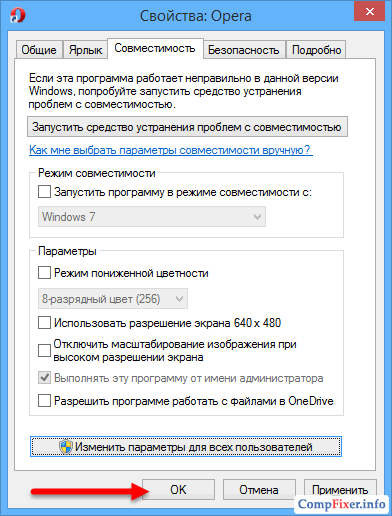
Metoda numer 2.
1 Kliknij prawym przyciskiem myszy plik wykonywalny lub etykietę i wybierz Nieruchomości:
2 Przejdź do karty Etykieta i kliknij dodatkowo:

3 Zainstaluj Talki. Uruchom na imię administratora i naciśnij dobrze Aby zapisać parametry:

W ten sposób możesz skonfigurować uruchomienie programu z najwyższymi prawami tylko dla aktualny użytkownik.
Cześć wszystkim. Wraz ze wzrostem aktywności wirusa Microsoft wdrożył taką ciekawą cechę uruchomienia aplikacji jako uruchomienie z nazwy administratora.
Innymi słowy, aplikacja wirusowa przed rozpoczęciem powinna otrzymać zgodę użytkownika z prawami administratora. W przeciwnym razie uruchomienie się nie wydarzy i nie będzie w stanie funkcjonować.
Jednocześnie początkujący użytkownicy dodali pytania, ponieważ ten program (Nawiasem mówiąc, nazywa się to UAC) nie tylko monitoruje uruchomienie aplikacji, ale także kontroluje swoje usuwanie lub zmianę.
Dlaczego potrzebujemy tych wyskakujących okien? Jak ich używać lub ogólnie wyłączać? Bardziej szczegółowo przeanalizujemy funkcjonalność programu.
2 Jak usunąć w imieniu administratora?
W przypadku, gdy program lub plik nie chce zostać usunięty, możesz spróbować usunąć pliki w imieniu administratora. Aby to zrobić, kliknij prawym przyciskiem myszy plik i wybierz Usunięcie z ikoną administratora.

Często zdarza się, że w ten sposób do usunięcia folderu w imieniu administratora nie działa, zalecam zapoznanie się z programem. Usunie wszystko w sekundach bez niepotrzebnych działań.
2.1 Jak wyłączyć UAC?
Gdy te wyskakujące okna stale pojawiają się przed nami, pojawia się tylko jedno pragnienie - wyłącz i zapomnij o tym programie na zawsze. Ale nie wzrosłem wraz z wprowadzeniem takiej decyzji.
Ponieważ program wyłączenia może poważnie "trafić", aby chronić komputer. I uruchomienie jakiegoś denerwującego komputera stanie się niezwykle prostym zadaniem. Zwłaszcza jeśli nie jest wyposażony w ciebie.
Ale jeśli nadal chcesz się wyłączyć ta cechaW tym celu, po prostu przejdź do panel sterowania -\u003e Konta użytkowników. W oknie otwiera się, wybierz "Zmień ustawienia kontroli konta".

Następnie wybierz "Nigdy" i kliknij dobrze.

To wszystko. Jeśli masz pytania, cieszę się, że mogę odpowiedzieć na nie komentarze. Powodzenia!
Wiele użytkownicy systemu Windows. Z pewnością przynajmniej raz natkną się na problem braku praw dostępu podczas uruchamiania lub podczas pracy programu lub innego. W tym przypadku prawie zawsze pomaga rozpocząć program w imieniu administratora.
Ale za każdym razem, gdy rozpoczynasz program w imieniu administratora przez menu kontekstowe całkowicie nie wygodne. Jest to znacznie wygodniejsze do przypisania stałego uruchomienia z programu administratora. Jak to zrobić, powiemy w tym artykule. Natychmiast ostrzegaj, że sposób działa na Windows 7, Windows 8.1 i Windows 10.
Dokonujemy uruchomienia programu lub gry zawsze w imieniu administratora
Znajomy sposób pracy w imieniu administratora znajduje się po prawym przycisku myszy na etykietę aplikacji i wybierz z menu kontekstowe Punkt "prowadzony w imieniu administratora".
Aby to określić zawsze, a jednocześnie uruchomić aplikację z znanym podwójnym kliknięciem, należy wykonać następujące czynności.
Kliknij prawym przyciskiem myszy na skrócie programu, który chcesz uruchomić za pomocą praw administratora, a w menu, które otwierają się, wybierz "Właściwości".
Właściwości etykiety aplikacji
W oknie, które otwierają się, przejdź do karty zgodności i umieść zaznaczenie "Uruchom ten program w imieniu administratora".

Instalacja prawnych praw administratora
Teraz możesz upewnić się, że po uruchomieniu programu otwierasz go z prawami administratora i błędów o braku praw dostępu nie pojawiają się.
Najlepszym sposobem Dziękuję autorze do artykułu - Zrób repost na moją stronę


